Cómo personalizar la feed de videos recomendados de YouTube

- 4824
- 279
- Berta Solano
Cuando visita YouTube, ves recomendaciones de video. Si bien puede disfrutar de algunas de estas sugerencias, también puede ver muchas que no le interesan.
YouTube proporciona recomendaciones basadas en varios factores. Veamos cuáles son esas cosas, y puede personalizar los videos recomendados de YouTube que ves.
Tabla de contenido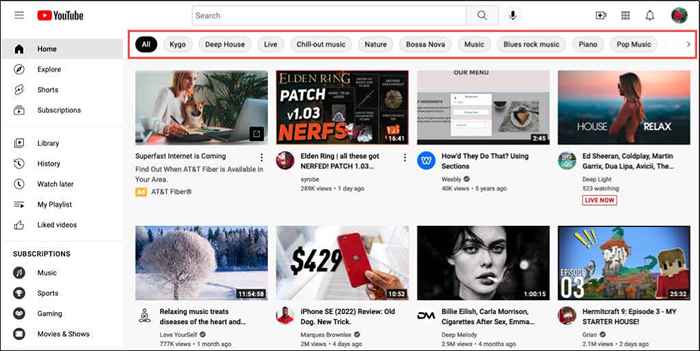
Luego verá contenido y videos relacionados sobre un tema que disfruta y ayudará a influir en las futuras recomendaciones al mismo tiempo.
Eliminar videos recomendados desde la pantalla de inicio
A medida que ve su pantalla principal de YouTube y su contenido sugerido, puede proporcionar comentarios sobre videos individuales para influir en las recomendaciones.
Cuando vea un video en el que no le interesa, seleccione los tres puntos a la derecha de su título en la miniatura. Elige No interesado para ese video en particular o No recomiendas el canal para dejar de ver videos de ese canal de YouTube.
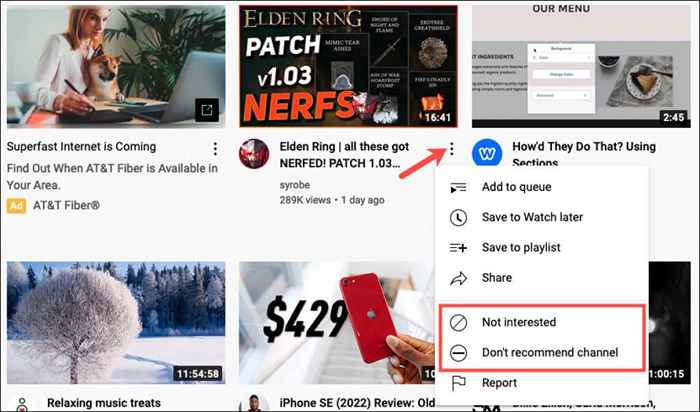
Si tu eliges No interesado, opcionalmente puedes elegir Dinos por qué para que YouTube sepa por qué no estás interesado. Seleccionar Ya he visto el video o No me gusta el video (o ambos) y golpear Entregar.
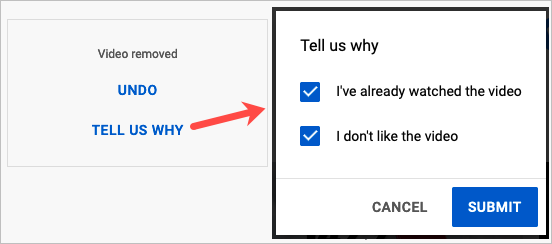
Elimina tus comentarios
Tal vez eligió una de las opciones anteriores para eliminar el contenido de su pantalla de inicio de YouTube y cambiar de corazón. Puede eliminar este comentario para que ya no se considere al proporcionar sus recomendaciones.
- Visite la página web de My Google Activity e inicie sesión en su cuenta de Google si es necesario.
- En la barra lateral de la izquierda, elija Otra actividad de Google.
- Luego a la derecha, desplácese hasta el Otra actividad sección.
- Elegir Borrar Debajo de YouTube "no interesado" y confirmar.
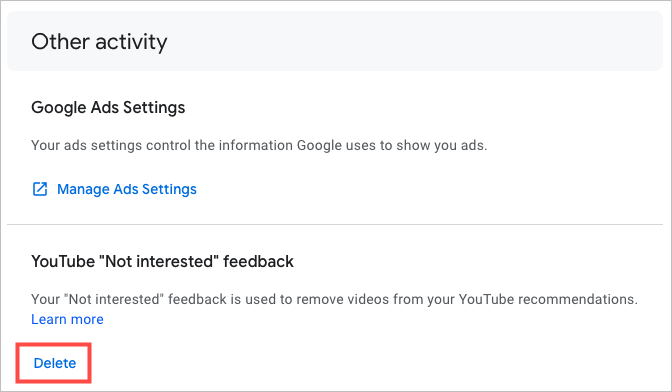
Eliminar videos me gustan
Mientras presiona el botón de pulgar hacia arriba para que me guste un video en YouTube le permite al creador saber que disfruta del video, también puede afectar sus recomendaciones. Puede eliminar un me gusta de un video siguiendo estos pasos.
- Seleccionar Videos me gustan En el menú a la izquierda.
- Robe su cursor sobre un video y seleccione los tres puntos que aparecen a la derecha.
- Elegir Eliminar de los videos me gustos De la lista desplegable.
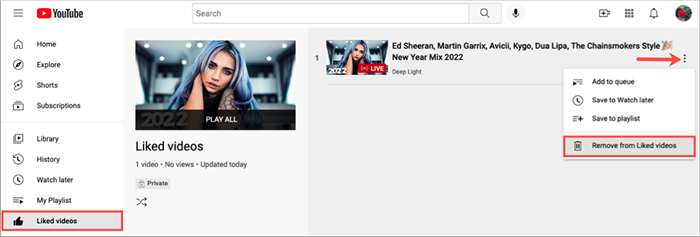
Hacer esto no mostrará un disgusto o pulgares hacia abajo para el video. Simplemente elimina tu similar de él.
Eliminar videos de una lista de reproducción
Debido a que agregar un video a una lista de reproducción también puede afectar las recomendaciones de YouTube, es posible que desee volver a visitar una o más de sus listas de reproducción. Si ya no desea un video en la lista, puede eliminarlo.
- Seleccione el nombre de su lista de reproducción en el menú a la izquierda.
- Robe su cursor sobre un video y seleccione los tres puntos que aparecen a la derecha.
- Elegir Eliminar de [Nombre de la lista de reproducción] En la lista desplegable.
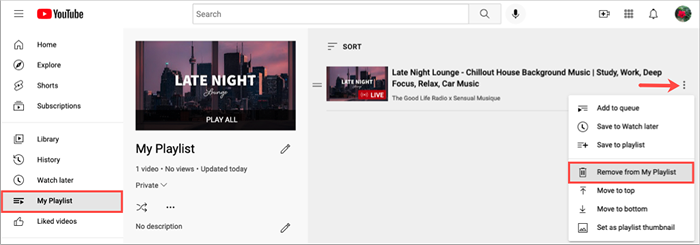
Eliminar videos de su historial de relojes
Es posible que haya visto videos para la investigación, la escuela o el trabajo que necesitaba ver pero que ya no le interesa necesariamente. Si elimina un video de su historial de relojes de YouTube, puede ayudar a proporcionar menos recomendaciones como esta.
- Seleccionar Historia En el menú a la izquierda.
- Confirmar Mira la historia se selecciona en la parte superior derecha de la siguiente pantalla.
- Pasar su cursor sobre un video y elija el X esto parece.
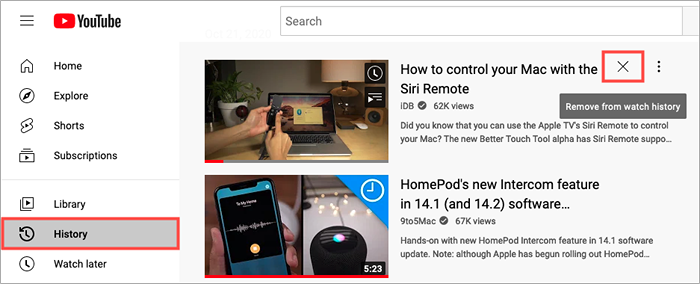
Esto elimina todas las vistas de ese video de su historial de relojes.
Pausa tu historial de relojes
Puedes pausar la grabación de tu historial de relojes. Esto también es conveniente en las situaciones mencionadas anteriormente, donde solo necesita ver un video para un propósito específico.
- Seleccionar Historia En el menú a la izquierda.
- En el lado derecho de la pantalla posterior, elija PAUSE HISTORIA DE VISTA.
- Elegir Pausa en la ventana emergente para confirmar.
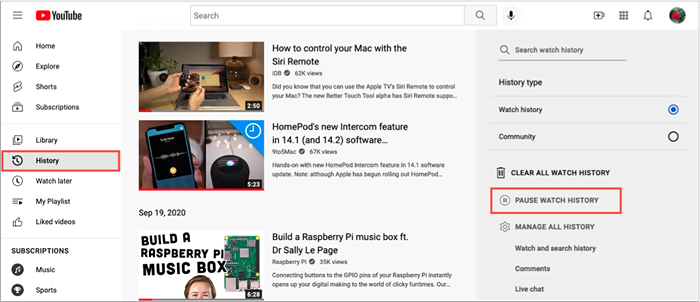
Tenga en cuenta que puede volver a este mismo lugar y seleccionar Encender la historia del reloj para reanudar el seguimiento del historial.
Borre el historial de tu reloj
Otra acción que puedes tomar en tu historial de relojes es aclararla por completo. Es importante tener en cuenta que la limpieza de su historial de relojes restablece sus recomendaciones de video.
- Seleccionar Historia En el menú a la izquierda.
- En el lado derecho de la siguiente pantalla, elija Clear todos los historial de reloj.
- Elegir Historia de reloj claro en la ventana emergente para confirmar.
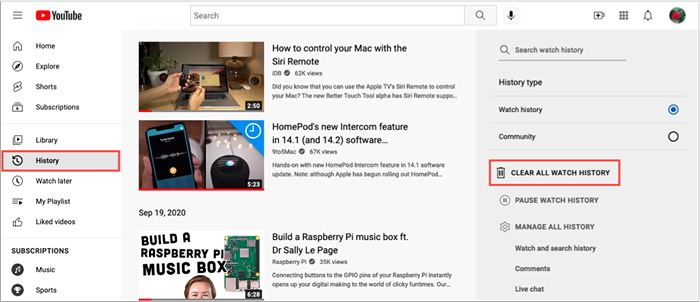
Borra tu historial de búsqueda
Puede eliminar su historial de búsqueda de YouTube o simplemente búsquedas específicas para ayudar con videos sugeridos.
- Seleccionar Historia En el menú a la izquierda.
- En el lado derecho de la pantalla posterior, elija Mira e historial de búsqueda. Esto lo lleva al sitio de My Google Activity, directamente a la página del historial de YouTube.
- Para borrar todo su historial, seleccione Borrar Al inicio de la lista. Luego puede eliminar el historial de hoy, ingresar una gama personalizada o eliminar todo su historial.
- Seleccione la opción que desee y luego siga las indicaciones para eliminar el historial para ese período. También puede desplazarse a una fecha en particular y eliminar todos los videos de la historia para ese día.
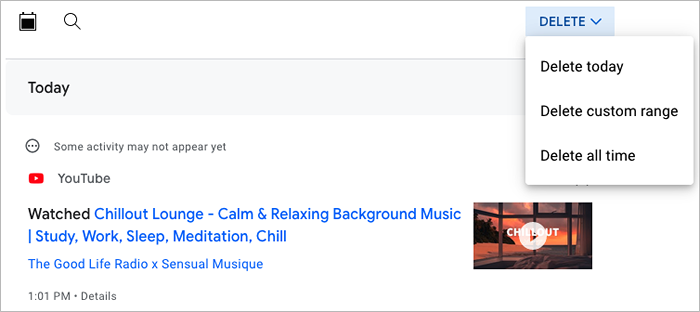
Alternativamente, puede eliminar búsquedas específicas de la lista en la parte inferior. Utilizar el X A la derecha de eliminar el contenido.
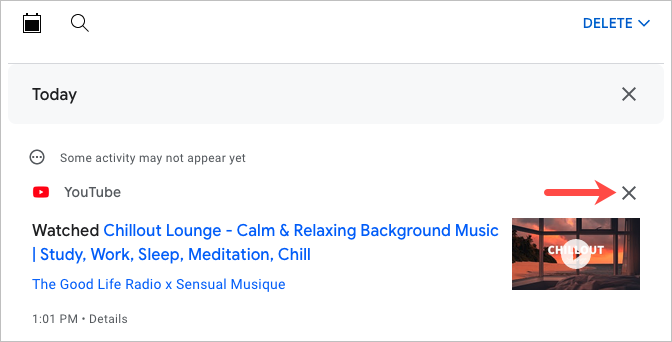
Mira videos en modo de incógnito
Si no desea detener su historial de relojes, pero está preocupado, puede olvidar volver a encenderlo, también puede ver videos de YouTube en el modo de incógnito o el modo privado de su navegador web.
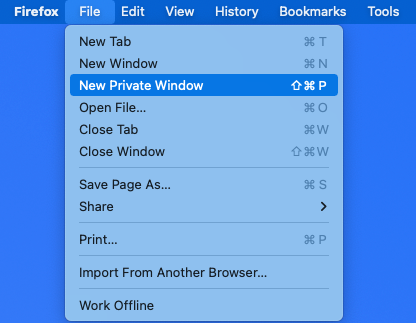
Cuando se incógnito en su navegador web, los videos que busca o vea no se guardan en su historial de YouTube.
La forma en que habilita la navegación privada depende de qué navegador web use. Para obtener ayuda, mire nuestros artículos para activar incógnito en Firefox, Chrome y Opera, Microsoft Edge y Safari.
Mejora tus recomendaciones
Recibir videos recomendados para ver en YouTube es una excelente manera de descubrir algo nuevo o pasar tiempo viendo algo que le guste. Si no ve recomendaciones que le interesen, ahora sabe cómo mejorar esas sugerencias.
Para obtener ayuda adicional, mire cómo apagar y administrar las notificaciones de YouTube.

